[RAW-verwerking]
Dit bewerkt foto's die met het RAW-formaat in de camera opgenomen zijn en slaat ze op in JPEG-formaat.
-
Selecteer [RAW-verwerking].


 [
[![]() ]
]  [
[![]() ]
]  [RAW-verwerking]
[RAW-verwerking]
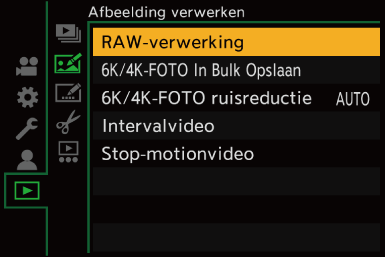
-
Selecteer het RAW-beeld.
 Druk op
Druk op 
 om een beeld te selecteren en druk vervolgens op
om een beeld te selecteren en druk vervolgens op  of
of  .
.
 Druk als groepsbeelden geselecteerd zijn op
Druk als groepsbeelden geselecteerd zijn op  en selecteer vervolgens een beeld in de groep.
en selecteer vervolgens een beeld in de groep.
Druk opnieuw op  om terug te keren naar het normale afspeelscherm.
om terug te keren naar het normale afspeelscherm.
 De instellingen van het opnametijdstip worden in de weergegeven beelden gereflecteerd.
De instellingen van het opnametijdstip worden in de weergegeven beelden gereflecteerd.

-
Selecteer een in te stellen item.
 Druk op
Druk op 
 om een item te selecteren en druk vervolgens op
om een item te selecteren en druk vervolgens op  of
of  .
.
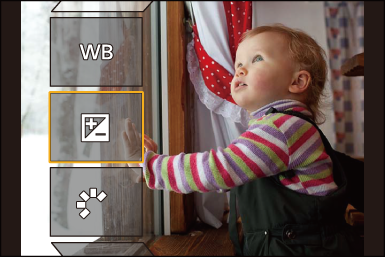
-
Verander de instelling.
 Draai aan
Draai aan  ,
,  of
of  .
.
 Het beeld kan vergroot/verkleind worden door dit op het scherm met de vingers te spreiden/dicht te knijpen.
Het beeld kan vergroot/verkleind worden door dit op het scherm met de vingers te spreiden/dicht te knijpen.
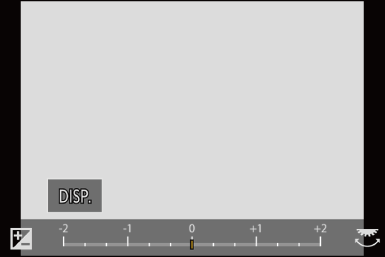
-
Bevestig de instelling.
 Druk op
Druk op  of
of  .
.
 Het scherm van stap 3 verschijnt opnieuw.
Het scherm van stap 3 verschijnt opnieuw.
Herhaal voor het instellen van een ander item stap 3 tot 5.
-
Sla het beeld op.
 Druk op
Druk op 
 om [Start verwerking] te selecteren en druk vervolgens op
om [Start verwerking] te selecteren en druk vervolgens op  of
of  .
.
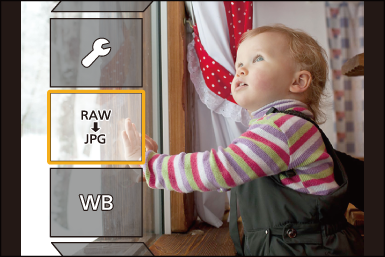
 Items instellen ([RAW-verwerking])
Items instellen ([RAW-verwerking])
|
[Start verwerking] |
Slaat het beeld op. |
|
[Witbalans] |
Selecteert de witbalans en past die aan. Door het item met [
|
|
[Helderheidcorrectie] |
Corrigeert de helderheid.
|
|
[Fotostijl] |
Selecteert een Fotostijl.
|
|
[Int. dynamisch bereik] |
Selecteert de instelling van [Int. dynamisch bereik]. |
|
[Contrast] |
Past het contrast aan. |
|
[Markeren] |
Past de helderheid van heldere delen aan. |
|
[Schaduw] |
Past de helderheid van donkere delen aan. |
|
[Verzadiging]/[Kleurtoon] |
Past de verzadiging of kleurtoon aan. |
|
[Tint] |
Past de tint aan. |
|
[Filtereffect] |
Selecteert filtereffecten. |
|
[Korreleffect] |
Selecteert een korreleffect-instelling. |
|
[Kleurruis] |
Er kan kleur toegevoegd worden met een korrelige textuur. |
|
[Ruisreductie] |
Stelt de ruisreductie in. |
|
[Scherpte] |
Past de scherpte aan. |
|
[Meer instellen] |
[Terug naar origineel]: Zet de instellingen weer op die van het tijdstip van de opname. [Kleurruimte]: Selecteert een kleurruimte-instelling uit [sRGB] of [AdobeRGB]. [Fotoresolutie]: Selecteert de afmetingen voor het opslaan van beelden. [Bestemming kaartslot]: U kunt de kaartslot selecteren waarin u de beelden die door RAW verwerkt zijn wilt opslaan. Als [AUTO] geselecteerd is, is het beeld op dezelfde kaartslot opgeslagen als het beeld in RAW-formaat dat bewerkt wordt. |
 De items die aangepast kunnen worden, zijn afhankelijk van de geselecteerde [Fotostijl].
De items die aangepast kunnen worden, zijn afhankelijk van de geselecteerde [Fotostijl].
 Een vergelijkingsscherm weergeven
Een vergelijkingsscherm weergeven
U kunt een instelling veranderen terwijl u het effect daarvan kan controleren door beelden met de toegepaste instellingswaarde naast elkaar weer te geven.
-
Druk op [DISP.] in het scherm van stap 4.
 Het beeld met de huidige instelling (A) wordt in het midden weergegeven.
Het beeld met de huidige instelling (A) wordt in het midden weergegeven.
 Door het beeld met de huidige instelling aan te raken, wordt het vergroot.
Door het beeld met de huidige instelling aan te raken, wordt het vergroot.
Door [![]() ] aan te raken, wordt teruggekeerd naar het oorspronkelijke display.
] aan te raken, wordt teruggekeerd naar het oorspronkelijke display.
 Een vergelijkingsscherm kan niet weergegeven worden als [Ruisreductie] of [Scherpte] geselecteerd is.
Een vergelijkingsscherm kan niet weergegeven worden als [Ruisreductie] of [Scherpte] geselecteerd is.
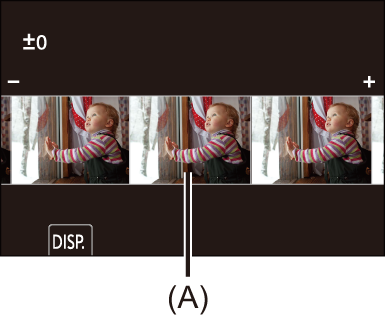
-
Draai aan
 ,
,  of
of  om de instelling te veranderen.
om de instelling te veranderen.
-
Druk op
 of
of  om de instelling te bevestigen.
om de instelling te bevestigen.
|
Met deze functie worden beelden verwerkt met de aspectratio en de gezichtshoek van [Ex. tele conv.] op het tijdstip van de opname.
|


